Med en Timely konto kan du enkelt införliva ett evenemangskalender och widgets till din Joomla-webbplats. Genom att lägga till ett kodavsnitt i din webbplatss backend säkerställer du att din evenemangskalender uppdateras ständigt. Alla ändringar du gör kommer att visas på din webbplats på ett ögonblick. Du kan till och med använda kalendern för att hantera händelser, samla in registreringar och sälja biljetter till dina evenemang. Den här guiden visar hur du lägger till en Timely evenemangskalender och widgets till din Joomla-webbplats.
1. Vad är Joomla?
Joomla är ett populärt innehållshanteringssystem (CMS) med öppen källkod som används för att bygga och hantera webbplatser. Den är inbyggd i PHP och förlitar sig på en MySQL- eller PostgreSQL-databas för att lagra innehåll och annan information. Joomla erbjuder flexibilitet, skalbarhet och bekvämlighet, vilket gör det till ett toppval för både små och stora företag.
Med ett brett utbud av mallar och tillägg är Joomla mycket anpassningsbart. Detta gör att du kan lägga till nya funktioner på din webbplats. Oavsett om du skapar en blogg, en personlig webbplats, en onlinebutik eller en komplex applikation på företagsnivå, erbjuder Joomla en robust och mångsidig plattform.
2. Inbäddning av fullständig kalender vs widgets
När det gäller att marknadsföra och hantera evenemang på en Joomla-webbplats är den mest effektiva lösningen Timely programvara för evenemangskalender. Timely erbjuder över ett dussin kalendervyer, som kan vara som fullskaliga kalendrar eller anpassas till en mindre widget. Slider och Karusellen widgets kan också användas för att förbättra designen och presentationen av händelser på din Joomla-webbplats.

3. Hur man lägger till fullständiga kalendervyer på en Joomla-sida
Att lägga till fullständiga kalendervyer på din Joomla-sida är en enkel process. Genom att ladda ner Joomla-redigeraren och ha en grundläggande förståelse för webbredigering kan du enkelt införliva Timely vackert designad kalender på din webbplats.
Innan du börjar, se till att du har ställ in din kalenderinbäddningskod, och har skapat din personliga kod. Med denna information till hands, följ instruktionerna nedan för att lägga till din kalender Bädda in kod på en Joomla-webbplats:
- Logga in på ditt Joomla-konto.
- Så här installerar du Timely till din Joomla-webbplats behöver du ett tillägg som gör att du kan placera en HTML-kod i vårt innehåll. Gå alltså till Systemoch sedan förlängningar.
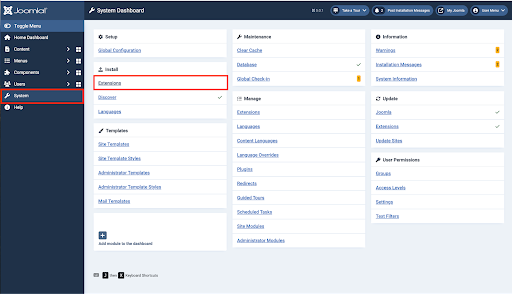
- Välj sedan Installera från webben.
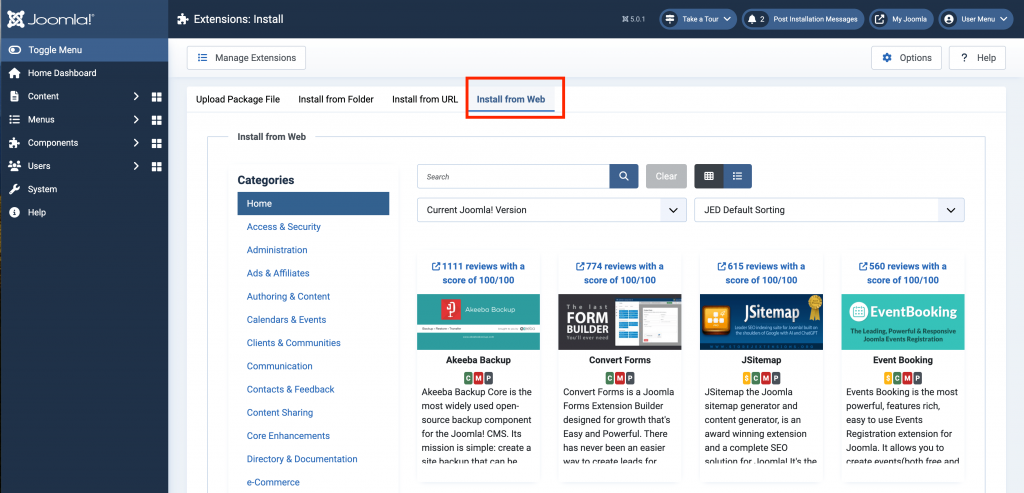
- Under kategorin Kärnförbättringar, Klicka på Integration av kodning och skript.
- Välj önskat tillägg, till exempel Sourcerer, och installera det.
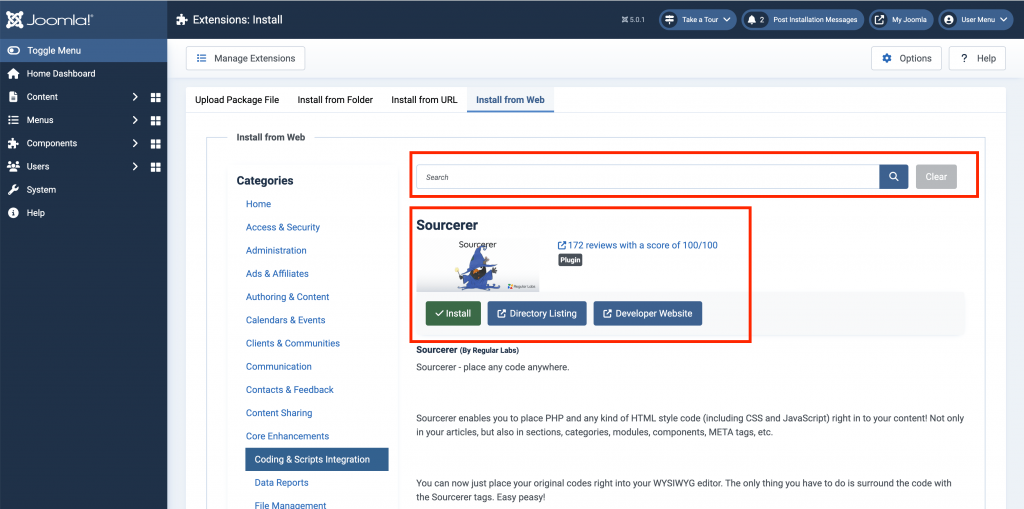
- Gå till din artikel eller sida, I editorn Klicka på CMS-innehåll Och välj Koda.
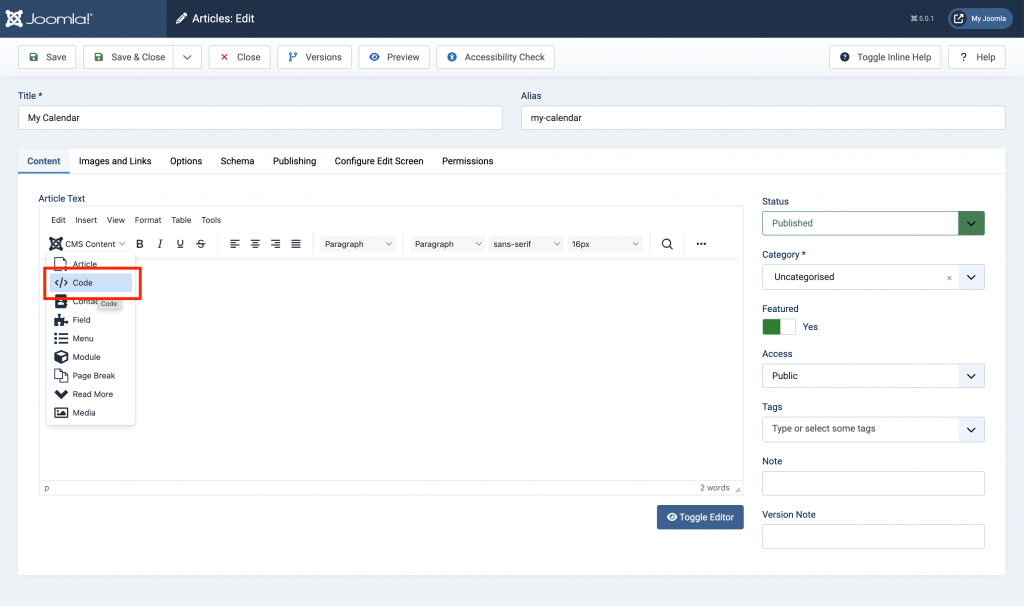
- Ett nytt fönster kommer att dyka upp på skärmen där du kan klistra in din Timely Kalenderinbäddningskod.
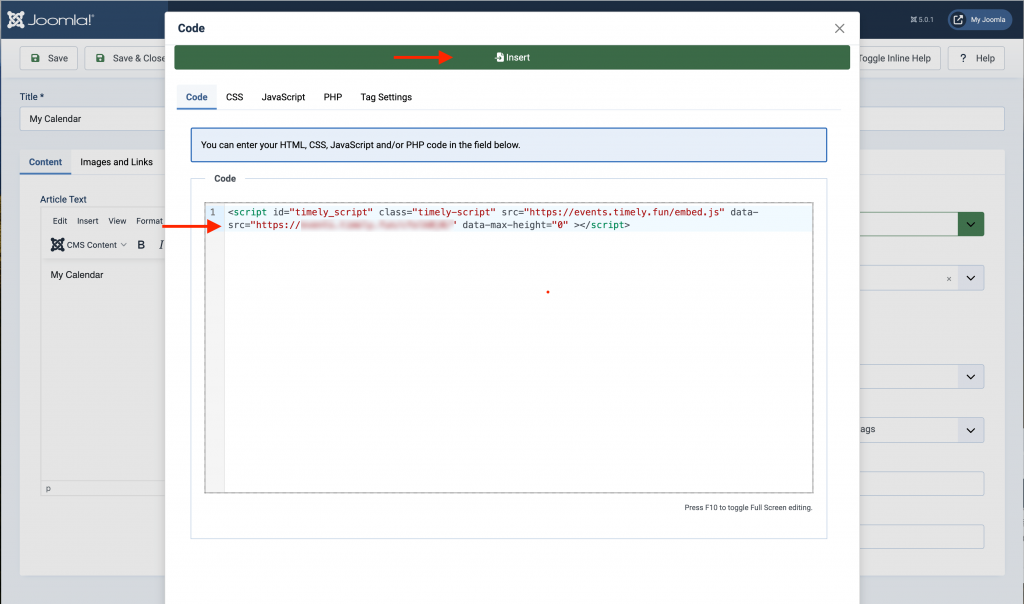
- När du är klar klickar du på Insert överst i fönstret för att spara dina ändringar.
- Du kommer då att kunna se din Timely kalender installerad på din Joomla-webbplats.
4. Hur man lägger till widgets på en Joomla-webbplats
Med bara lite ansträngning och tålamod låter Joomla-redigeraren dig också inkludera widgets som minikalendervyer, reglagen och karuseller, till din webbplats eller sida.
Innan du gör det måste du först generera inbäddningskoderna för varje widget. Om du inte redan har gjort det, följ instruktionerna nedan för att skapa varje inbäddningskod:
- Så här ställer du in inbäddningskoden för kalenderwidgetvyer,
- Hur man ställer in inbäddningskoden för händelseskjutare
- Hur man ställer in inbäddningskoden för händelsekarusellen.
Efter att ha konfigurerat inbäddningskoderna, använd samma anvisningar som förklaras ovan för att infoga dem på den angivna webbsidan. Den här gången, se till att avgränsa det inbäddningsbara utrymmet när du designar sidan för att garantera att widgeten kommer att ha rätt storlek.
Vi hoppas att den här användarguiden har hjälpt dig att lära dig hur du lägger till en evenemangskalender på Joomlas webbplatser och sidor. Om du vill kan du till och med använda en Timely kalender till acceptera bokningar och sälja biljetter till dina evenemang.
Behöver du ytterligare hjälp?
För ytterligare vägledning och support, besök vår Hjälpcenter. Om du har några frågor eller behöver hjälp, tveka inte att kontakta vårt kundteam genom att öppna en supportbiljett från din Timely kontots instrumentpanel.
Om du behöver ytterligare hjälp med att implementera och använda Timely händelsehanteringssystem, vi hjälper gärna till. Utforska alla professionella eventtjänster vi kan erbjuda dig, och kontakta oss i dag!